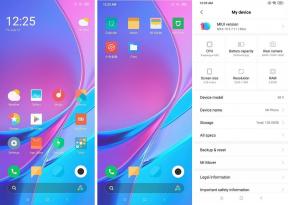Riješite problem s pregrijavanjem iPhonea 11 nakon ažuriranja na novu verziju iOS-a
Miscelanea / / August 05, 2021
Jeste li nedavno nadogradili svoj iPhone 11 na novu verziju iOS-a (iOS 13.2.3) i suočeni s nekoliko problema? Ako je odgovor da, tada ste na pravom mjestu jer su neki od najčešćih problema iPhonea 11 problem s pregrijavanjem nakon nadogradnje na verziju iOS 13.2.3. Dakle, ako ste jedan od njih i želite u potpunosti riješiti ovaj problem, pogledajte vodič kako riješiti problem s pregrijavanjem iPhonea 11 nakon ažuriranja na novu verziju iOS-a.
Sasvim je normalno i očito početi zagrijavati stražnju ploču uređaja ako ga koristite neprekidno dulje vrijeme ili neko vrijeme igrajući igre ili čak puneći svoj uređaj (brzo ili bežično punjenje). Ali ako u slučaju da uređaj ne upotrebljavate previše, a uređaj se i dalje vrlo često pregrijava, trebali biste provjeriti neke od savjeta ili trikova koji su navedeni u nastavku. Ovdje možemo očekivati da se uređaj pregrijava zbog ažuriranja iOS-a 13.2.3.

Sadržaj
-
1 Koraci za rješavanje problema s pregrijavanjem iPhonea 11 nakon ažuriranja na novu verziju iOS-a
- 1.1 Koraci 1: Onemogućite pokretanje aplikacija u pozadini i ponovno pokrenite sustav
- 1.2 Korak 2: Ažurirajte sve aplikacije
- 1.3 Korak 3: Resetiranje iPhonea (resetiranje svih postavki)
- 1.4 Korak 4: Vratite na tvorničke postavke (riješite problem s pregrijavanjem iPhonea 11)
- 1.5 Korak 5: Vratite iPhone putem iTunesa
- 1.6 6. Održavajte svoj iPhone u hladnom okruženju
- 1.7 7. Ne koristite neispravan ili lokalni punjač
- 1.8 8. Očistite otvor za munje krpom od mikrovlakana
- 1.9 9. Upotrijebite stabilnu utičnicu
- 1.10 10. Isključite sve mogućnosti povezivanja
- 1.11 11. Koristite način niske potrošnje
Koraci za rješavanje problema s pregrijavanjem iPhonea 11 nakon ažuriranja na novu verziju iOS-a
Izvođenjem svih sljedećih koraka jedan po jedan može u potpunosti riješiti problem pregrijavanja. Pobrinite se da će ovi koraci postati korisni ako na uređaju nema oštećenja hardvera ili proizvodnih nedostataka.
Koraci 1: Onemogućite pokretanje aplikacija u pozadini i ponovno pokrenite sustav
Vjerovali ili ne, ako se vaš iPhone pregrije čak i u hladnim uvjetima ili u praznom hodu, trebali biste provjeriti i onemogućiti sve aplikacije u pozadini gladne RAM-a (treće strane) na uređaju.
- Prije svega, prijeđite prstom od dna zaslona prema gore i zadržite da biste otvorili nedavno korisničko sučelje kartice. Ovdje ćete dobiti sve nedavno otvorene ili pokrenute aplikacije u pozadini koje niste pravilno zatvorili.
- Sada morate zatvoriti sve otvorene kartice aplikacija u prebacivaču aplikacija da biste prisilno zatvorili one pozadinske aplikacije.
Sada ćete morati prisilno ponovno pokrenuti iPhone kako biste iz sustava izbrisali sve smeće / privremene datoteke koje također rade i zauzimaju puno prostora.
- Pritisnite i držite tipke Side / Power + Volume Up nekoliko sekundi.
- Zatim otpustite obje tipke kad Gurnite za isključivanje opcija se pojavljuje na zaslonu.
- Sada samo pomaknite traku da biste isključili iPhone.
- Otprilike 30-40 sekundi kasnije, dugo pritisnite gumb napajanja / bočno, a zatim ga otpustite kad se pojavi Appleov logotip.
- Pričekajte da se uređaj potpuno pokrene u sustav.
Sada provjerite svoj iPhone osjeća li se uređaj i dalje pregrijano ili ne nakon što ga neko vrijeme koristite. Ako se i dalje pregrijava, slijedite sljedeći korak.
Korak 2: Ažurirajte sve aplikacije
Čak i neke od neovisnih aplikacija na čekanju ili zastarjele također mogu uzrokovati probleme sustavu. Dakle, bolje je pravilno nadograditi sve one aplikacije na čekanju ili zastarjele.
- Idite u App Store na svom iPhoneu.
- Dodirnite kategoriju Danas na dnu.
- Zatim dodirnite ikonu korisničkog profila u gornjem desnom kutu zaslona. (Detalji Računa)
- Idite na opciju Dostupna ažuriranja.
- Ili dodirnite gumb Ažuriraj pored naziva aplikacije ili dodirnite opciju Ažuriraj sve za ažuriranje odjednom.
- Sada ponovo pokrenite uređaj i provjerite je li riješio ovaj problem iPhone 11 s pregrijavanjem ili ne.
Korak 3: Resetiranje iPhonea (resetiranje svih postavki)
Ili nedavno nadograđena verzija softvera ili bilo koja druga aplikacija treće strane može se sukobiti sa sustavom što smanjuje performanse sustava, povećava mucanje ili zaostajanje te probleme s pregrijavanjem. Dakle, trebali biste pokušati resetirati i sve postavke uređaja.
- Idite na izbornik Postavke na iPhoneu.
- Dodirnite Općenito.
- Dodirnite Resetiraj.
- Odaberite Poništi sve postavke> unesite zaporku.
- Potvrdite brzu poruku da biste resetirali sve postavke na uređaju.
- Ponovo pokrenite uređaj.
Korak 4: Vratite na tvorničke postavke (riješite problem s pregrijavanjem iPhonea 11)
Ponekad resetiranje svih postavki uređaja možda neće biti korisno jer neke interne datoteke ili privremene datoteke također mogu uzrokovati probleme sa sustavom uređaja. Dakle, možete dodatno izvršiti i vraćanje na tvorničke postavke.
- Dodirnite Postavke uređaja.
- Idite do generala.
- Dodirnite Resetiraj.
- Odaberite Izbriši sav sadržaj i postavke.
- Unesite šifru i nastavite potvrđivanjem.
- Izbrisat će sve interne podatke i resetirati vaš iPhone.
- Uređaj će se automatski ponovno pokrenuti. Čekaj.
Korak 5: Vratite iPhone putem iTunesa
I na kraju, ali ne najmanje važno, iTunes možete koristiti i za vraćanje iPhonea ako ste na iTunesu napravili sigurnosnu kopiju prethodne verzije iOS-a.
- Prije svega, svoj iPhone morate spojiti na računalo putem munjevitog kabela.
- Pokrenite iTunes na računalu sa sustavom Windows ili alat Finder na Macu.
- Brzo pritisnite i otpustite tipku za pojačavanje glasnoće kad je uređaj povezan.
- Zatim brzo pritisnite i otpustite tipku za smanjivanje glasnoće.
- Zatim dugo pritisnite gumb za uključivanje / bočno dok se ne pojavi način oporavka ili Poveži se s iTunesom.
- Ne puštajte gumb za napajanje ako vidite Appleov logotip, jer ćete iPhone morati pokrenuti u način oporavka.
- Pojavit će se hitna poruka za ažuriranje ili vraćanje vašeg iPhonea u iTunes.
- Odaberite opciju Vrati da biste izbrisali podatke s uređaja i vratili sigurnosne kopije podataka s iTunesa.
- Morat ćete slijediti neke upute na zaslonu da biste dovršili postupak.
- Ponovo pokrenite uređaj u sustav.
6. Održavajte svoj iPhone u hladnom okruženju
Većina dijelova pametnog telefona su metalni, a litij-ionska baterija također se sastoji od elektroda i elektrolita. Dakle, veća vrućina ili toplije okruženje mogu smanjiti i razinu baterije i životni ciklus. Apple obično preporučuje upotrebu vašeg iPhonea u uvjetima od 0 do 35 stupnjeva C (32 ° do 95 ° F).
Međutim, u tropskim regijama poput Indije, Kine ili drugih azijskih zemalja normalna temperatura postaje dovoljno visoka u fazama od Q2 do Q3. Dakle, bolja je ideja koristiti iPhone ili ga držati u malo hladnijem okruženju. U međuvremenu, ako ste bili neko vrijeme vani na sunčevoj svjetlosti ili u automobilu gdje se temperatura povisuje, jednostavno nemojte odmah puniti ili koristiti mobilne podatke. Neka se neko vrijeme hladi, a zatim radite što god želite.
Zabilježite: Ne ostavljajte iPhone u parkiranom automobilu, a pogotovo izravno na sunčevoj svjetlosti zbog temperature postaje toliko visok da ne možete ni zamisliti, a može oštetiti bateriju vašeg uređaja ili puni telefon kao dobro.
7. Ne koristite neispravan ili lokalni punjač
Kako bi uštedjeli novac ili u izvanrednoj situaciji, većinu korisnika iPhonea jednostavno nije briga za kompatibilnost punjača i kabela za munje. Ako se vaš iPhone pregrije tijekom punjenja, sasvim je moguće da adapter za punjenje ili kabel groma postane neispravan. U nekim slučajevima lokalni punjač također može uzrokovati problem pregrijavanja zbog nekompatibilnosti s vašim iPhoneom.
Stoga se preporučuje da uvijek punite svoj iPhone 11 pomoću zaliha ili službenog iPhone punjača. Ako mislite da je postojeći stariji ili ima neku grešku, trebali biste kupiti novi Apple standardni 5W ili 12W ili čak adapter snage 18W s Apple web mjesta ili bilo kojeg ovlaštenog preprodavač. Pazite da li je kvar samo u kablu za grom ili ne. Ako postoji problem s kabelom, samo kupite novi gromobranski kabel u skladu s vašim adapterom i spremni ste.
8. Očistite otvor za munje krpom od mikrovlakana
Također se očekuje da u otvoru za grom na vašem iPhoneu ima čestica nečistoće ili prašine što uzrokuje problem s punjenjem i uređaj se svaki put pregrije. Kako bi priključak bio čist, upotrijebite krpu od mikrovlakana i nježno očistite unutarnji dio čačkalicom.
9. Upotrijebite stabilnu utičnicu
Uvijek se preporučuje uporaba stabilne utičnice ili razvodne ploče kako biste pravilno napunili uređaj bez ikakvih smetnji. Ako upotrebljavate produžni kabel, priključite punjač izravno na drugi izvor napajanja i provjerite pregreva li se uređaj nakon nekog vremena ili ne.
10. Isključite sve mogućnosti povezivanja
Iako isključivanje mogućnosti povezivanja nije cjelovito rješenje, možete provjeriti javlja li se stvarni problem iz ovoga ili ne. Dakle, trebali biste isključiti Wi-Fi, mobilne podatke, Bluetooth, žarišnu točku, Airdrop, pa čak i usluge lociranja u postavkama iPhonea.
Jednostavno isključite sve ove opcije i ponovno pokrenite iPhone. Sada ga koristite za pozivanje, slanje poruka ili ga ostavite neko vrijeme i provjerite je li problem pregrijavanja riješen ili nije.
11. Koristite način niske potrošnje
Način rada s niskom potrošnjom jednostavno smanjuje ograničenje potrošnje energije vašeg iPhonea, tako da razina baterije postaje mnogo duža nego što se očekivalo. Da biste uključili način niske potrošnje, prijeđite na Postavke > Baterija > Uključi Način male snage.
Nadamo se da vam je ovaj vodič bio koristan. Ako imate pitanja, javite nam u komentarima u nastavku.
Subodh voli pisati sadržaj bez obzira na to je li povezan s tehnologijom ili neki drugi. Nakon što je godinu dana pisao na tehnološkom blogu, postaje strastven u tome. Obožava igrati igrice i slušati glazbu. Osim blogova, ovisan je o igračkim računalima i curenju pametnih telefona.